
下載app免費領取會員


本文旨在介紹如何導入SketchUp模型。SketchUp是一款功能強大的建模軟件,通過導入模型,我們可以方便地編輯和修改模型,并將其用于各種設計和建筑項目中。下面將詳細介紹導入SketchUp模型的步驟。
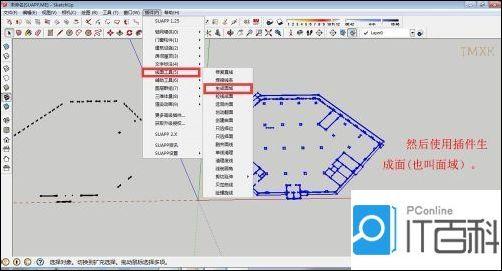
第一步:打開SketchUp軟件
首先,打開SketchUp軟件。點擊屏幕上的“開始”按鈕,然后找到SketchUp程序并雙擊打開。等待軟件完全加載后,你將看到一個空白的3D場景。
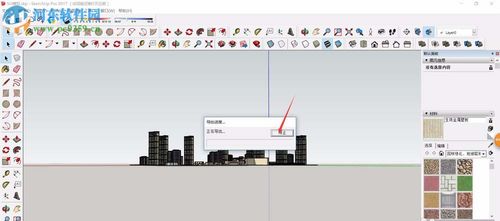
第二步:選擇導入模型的文件
在SketchUp軟件中,點擊“文件”菜單,然后選擇“導入”。這將打開一個文件瀏覽器窗口,你可以在這里選擇要導入的模型文件。在文件瀏覽器中,找到你要導入的模型文件,然后雙擊選擇它。
第三步:調整導入設置
在選擇模型文件后,SketchUp將顯示一個導入設置對話框。在這里,你可以根據需要進行一些調整。例如,你可以選擇導入模型的比例,設置導入的坐標系,以及選擇是否導入模型的材質和紋理等。根據你的需求,進行相應的設置。
第四步:完成導入
完成設置后,點擊對話框中的“導入”按鈕,SketchUp將開始導入模型。導入的時間取決于模型的復雜性和文件的大小。一旦導入完成,你將看到模型出現在SketchUp的3D場景中。
第五步:編輯和修改模型
一旦模型成功導入到SketchUp中,你可以使用軟件的各種工具和功能來進一步編輯和修改模型。例如,你可以使用繪制工具添加更多的幾何形狀,使用變換工具調整模型的大小和形狀,使用材質工具給模型添加顏色和紋理等。根據你的設計需求,進行相應的修改。
第六步:保存模型
最后,一旦你對模型進行了編輯和修改,你需要保存模型以便后續使用。點擊SketchUp軟件的“文件”菜單,然后選擇“保存”或“另存為”,將模型保存到你的計算機上的指定位置。
總結來說,導入SketchUp模型可以通過打開軟件,選擇文件,調整設置,完成導入,編輯和修改模型,最后保存模型。通過這些簡單的步驟,你可以方便地導入和處理各種模型,并用于你的設計和建筑項目中。
本文版權歸腿腿教學網及原創作者所有,未經授權,謝絕轉載。

上一篇:SketchUp教程 | 草圖大師SketchUp揭示隱藏模型的2種方法
下一篇:SketchUp教程 | 免費下載SketchUp模型的最佳選擇有哪些?
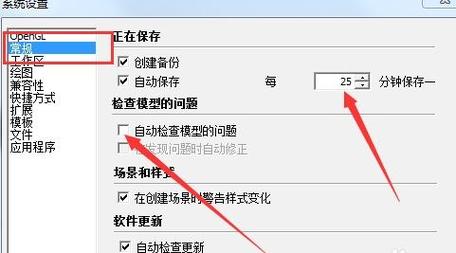

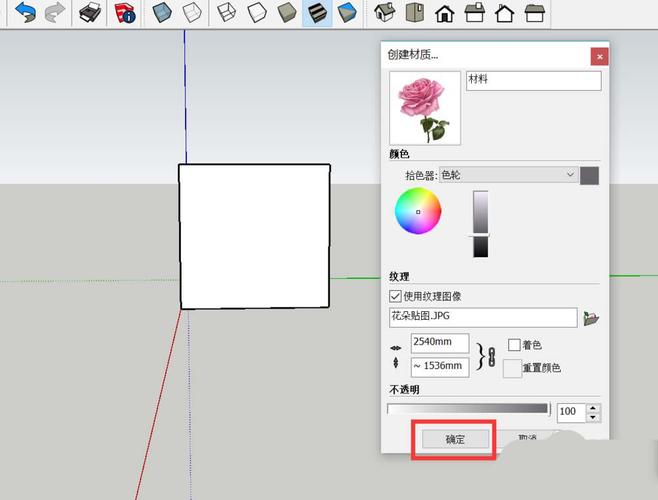
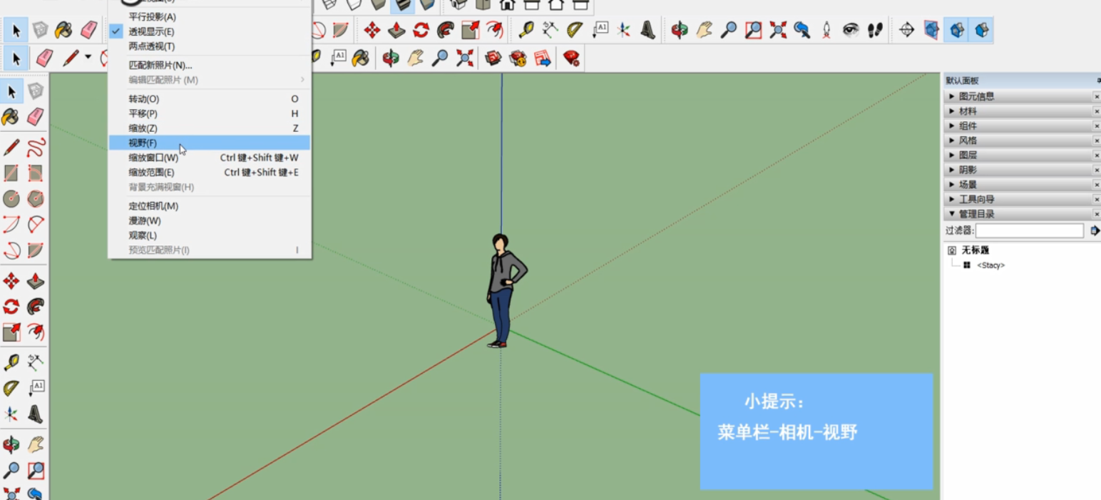
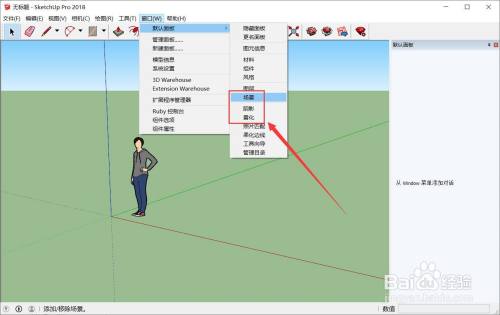
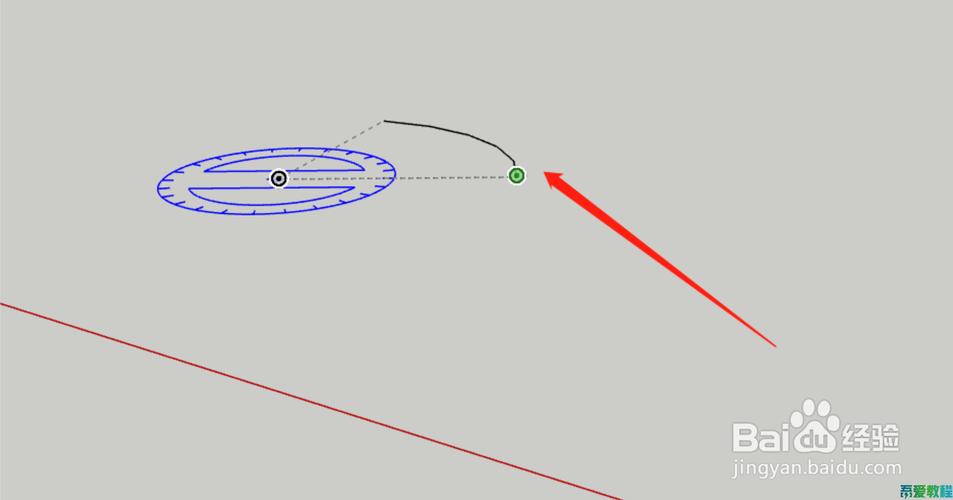






推薦專題
- SketchUp教程 | 如何有效提升SketchUp建模速度
- SketchUp教程 | SketchUp破面問題的優化解決方案
- SketchUp教程 | 如何在SketchUp中實現更好的陰影效果
- SketchUp教程 | 如何畫SU橢圓形
- SketchUp教程 | 將SU模型導入3D后渲染的最佳方法是什么?
- SketchUp教程 | 如何將CAD圖導入SU(SU中如何導入CAD圖)
- SketchUp教程 | 如何去除SketchUp中的虛線顯示?
- SketchUp教程 | 如何提取圖片中的字體?-掌握SU技巧
- SketchUp教程 | 如何將SU三維地形模型成功導入Revit?優化你的SU與Revit之間的模型導入技巧
- SketchUp教程 | 如何在Revit中導入SU模型












































